Calculer les économies de coûts des réservations EA
Cet article aide les utilisateurs de l'Accord d'entreprise à calculer manuellement leurs économies de réservation. Dans cet article, vous téléchargez votre fichier d’utilisation et de frais amortis, préparez une feuille de calcul Excel, puis effectuez des calculs pour déterminer vos économies. Il y a plusieurs étapes à suivre et nous allons vous guider tout au long du processus.
Notes
Les prix indiqués dans cet article ne sont donnés qu'à titre d'exemple.
Bien que l’exemple de processus présenté dans cet article utilise Excel, vous pouvez utiliser l’application de feuille de calcul de votre choix.
Cet article est spécifique aux utilisateurs EA. les utilisateurs Contrat client Microsoft (MCA) peuvent utiliser des étapes similaires pour calculer leurs économies de réservation par le biais de factures. Toutefois, le fichier d’utilisation amortie MCA ne contient pas unitPrice (tarification à la demande) pour les réservations. D’autres ressources dans le fichier effectuent. Pour plus d’informations, consultez Télécharger les informations d’utilisation pour votre Contrat client Microsoft.
Autorisations requises
Pour voir et télécharger les données d’utilisation en tant que client Contrat Entreprise, vous devez être administrateur d’entreprise, propriétaire de compte ou administrateur de service, et la stratégie d’affichage des coûts doit être activée.
Télécharger tous les frais amortis d’utilisation
- Connectez-vous au portail Azure.
- Recherchez Gestion des coûts + facturation.
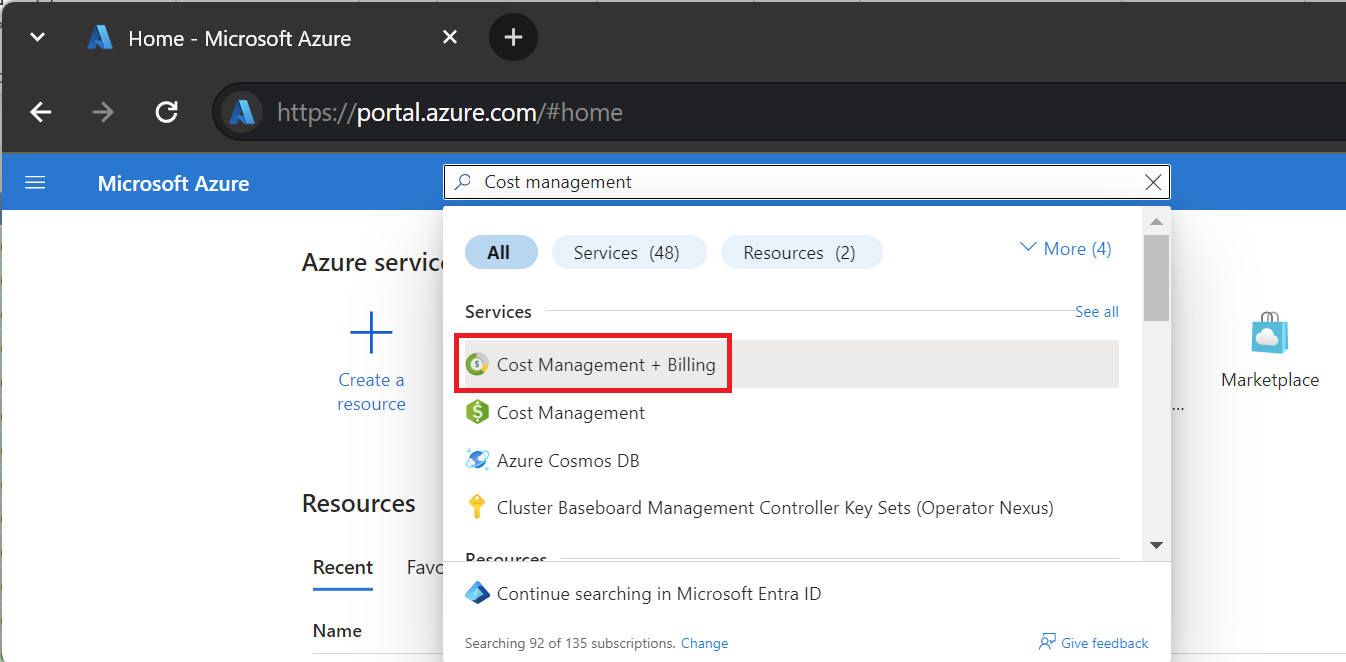
- Si vous avez accès à plusieurs comptes de facturation, sélectionnez l’étendue de facturation pour votre compte de facturation EA.
- Sélectionnez Utilisation + frais.
- Pour le mois que vous souhaitez télécharger, sélectionnez Télécharger.
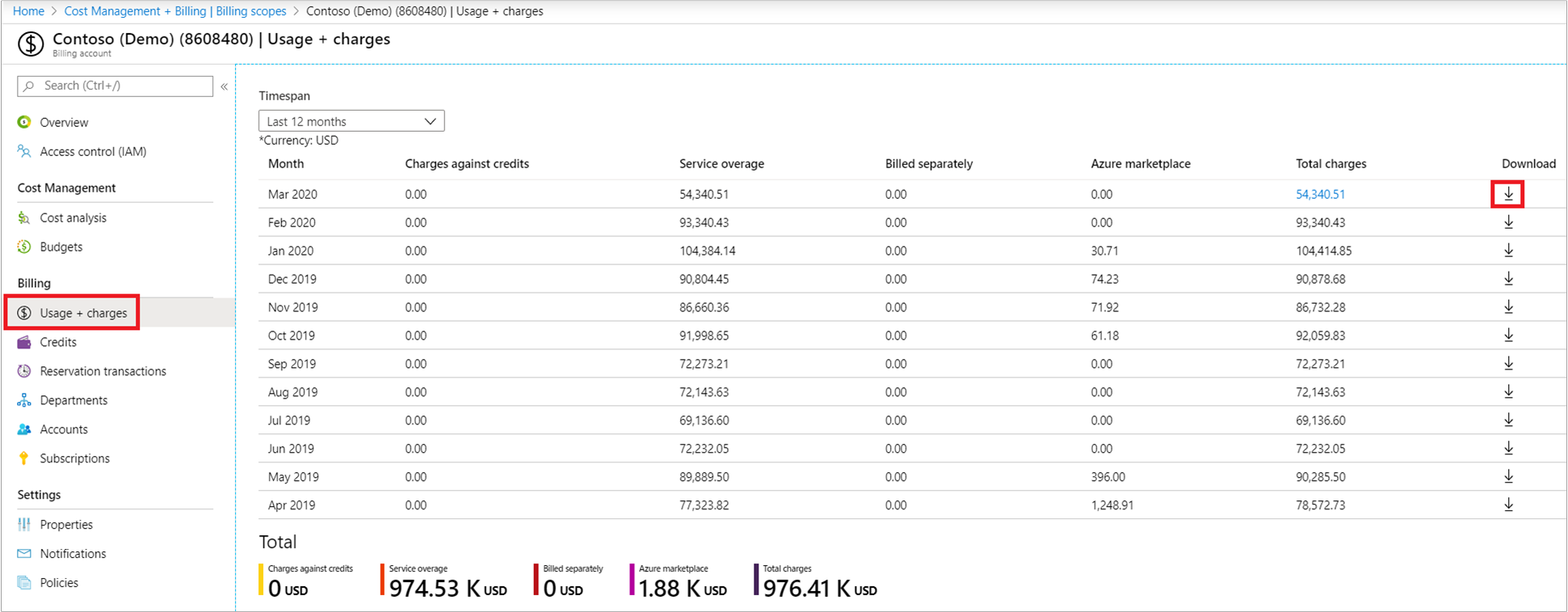
- Dans la page Télécharger l’utilisation + frais, sous Détails de l’utilisation, sélectionnez Frais amortis (utilisation et achats).
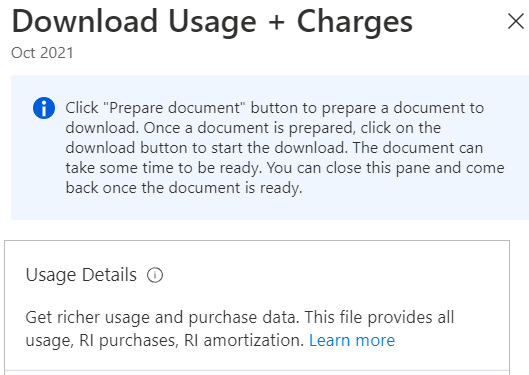
- Sélectionnez Préparer le document.
- Azure peut prendre un certain temps pour préparer votre téléchargement, en fonction de votre utilisation mensuelle. Quand le rapport est prêt à être téléchargé, sélectionnez Télécharger le fichier CSV.
Préparer des données et calculer des économies
Étant donné que les fichiers d’utilisation Azure sont au format CSV, vous devez préparer les données pour les utiliser dans Excel. Ensuite, vous calculez vos économies.
- Ouvrez le fichier de coût amorti dans Excel et enregistrez-le en tant que classeur Excel.
- Les données ressemblent à l'exemple suivant.

- Dans le ruban Accueil, sélectionnez Format en tant que tableau.
- Dans la fenêtre Créer une table, sélectionnez Mon tableau comporte des en-têtes.
- Dans la colonne ReservationName, définissez un filtre pour effacer les espaces.
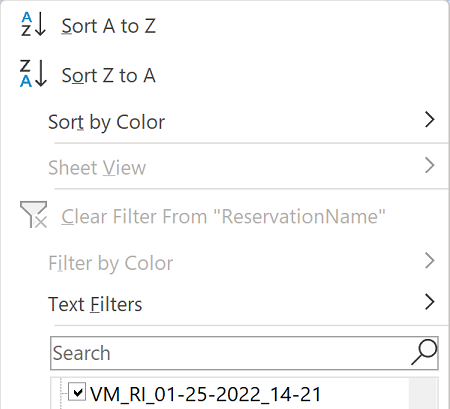
- Recherchez la colonne ChargeType, puis, à droite du nom de la colonne, sélectionnez le symbole de tri et de filtre (flèche vers le bas).
- Pour la colonne ChargeType , définissez un filtre dessus pour sélectionner uniquement l’utilisation. Effacez toutes les autres sélections.
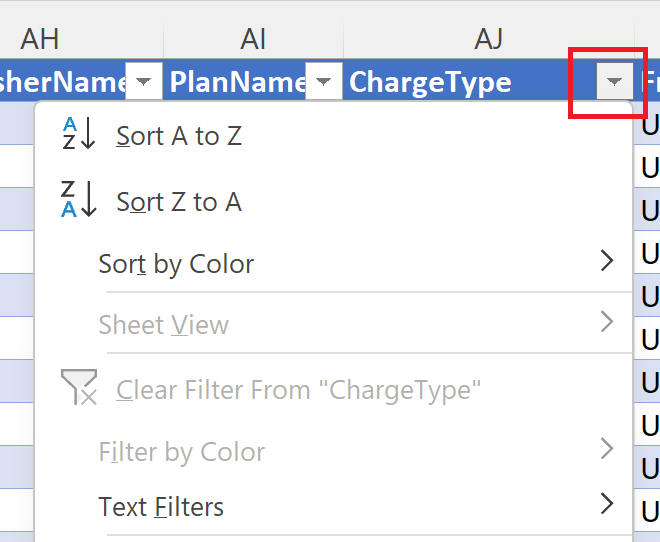
- À droite de UnitPrice , insérez une colonne et étiquetez-la avec un titre comme TotalUsedSavings.
- Dans la première cellule sous TotalUsedSavings, créez une formule qui calcule (UnitPrice – EffectivePrice) * Quantity.

- Copiez la formule dans toutes les autres cellules TotalUsedSavings vides.
- En bas de la colonne TotalUsedSavings, additionnez les valeurs de la colonne.

- Quelque part sous vos données, créez une cellule nommée TotalUsedSavingsValue. En regard de celle-ci, copiez la cellule TotalUsed et collez-la en tant que valeurs. Cette étape est importante, car l’étape suivante modifie le filtre appliqué et affecte le total additionné.

- Pour la colonne ChargeType , définissez un filtre dessus pour sélectionner uniquement UnusedReservation. Effacez toutes les autres sélections.
- À droite de la colonne TotalUsedSavings, insérez une colonne et étiquetez-la avec un titre comme TotalUnused.
- Dans la première cellule sous TotalUnused, créez une formule qui calcule EffectivePrice * Quantity.

- Au bas de la colonne TotalUnused, additionnez les valeurs de la colonne.
- Quelque part sous vos données, créez une cellule nommée TotalUnusedValue. À côté, copiez la cellule TotalUnused et collez-la comme Valeurs.
- Sous les cellules TotalUsedSavingsValue et TotalUnusedValue, créez une cellule nommée ReservationSavings. En regard de celle-ci, soustrait TotalUnusedValue de TotalUsedSavingsValue. Le résultat du calcul correspond à vos économies de réservation.

Si vous voyez une valeur d’épargne négative, vous avez probablement de nombreuses réservations inutilisées. Vous devez passer en revue l’utilisation de votre réservation pour les optimiser. Pour plus d’informations, consultez Optimiser l’utilisation de la réservation.
Autres moyens d’obtenir des données et de voir les économies
À l’aide des étapes précédentes, vous pouvez répéter le processus pendant un nombre quelconque de mois. Cela vous permet de voir vos économies sur une période plus longue.
Au lieu de calculer manuellement vos économies, vous pouvez voir les mêmes économies en consultant le rapport d’économies réservées dans l’application Power BI Cost Management pour les contrats Entreprise. L’application Power BI se connecte automatiquement à vos données Azure et effectue automatiquement les calculs d’économies. Le rapport affiche des économies pour la période que vous avez définie, ce qui peut s’étendre sur plusieurs mois.
Au lieu de télécharger des fichiers d’utilisation, un par mois, vous pouvez obtenir toutes vos données d’utilisation pour une plage de dates spécifique à l’aide des exportations de Cost Management et générer les données dans Stockage Azure. Cela vous permet de voir vos économies sur une période plus longue. Pour plus d'informations sur la création d'une exportation, voir Créer et gérer des données exportées.
Étapes suivantes
- Si vous avez des réservations inutilisées, lisez Optimiser l’utilisation de la réservation.
- En savoir plus sur la création d’une exportation dans Créer et gérer des données exportées.
- En savoir plus sur le rapport d’économies réservées dans l’application Power BI Cost Management pour les contrats Entreprise.